Fix: Pubg Lost Connection To Host Error
I den här artikeln kommer vi att försöka lösa felet "Förlorad anslutning till värd" som Pubg-spelare stöter på i spelet.

Pubg-spelare stöter på felet "Förlorad anslutning till värd" i spelet och deras åtkomst till spelet är begränsad. Om du står inför ett sådant problem kan du hitta en lösning genom att följa förslagen nedan.
Vad är Pubg Lost Connection To Host Error?
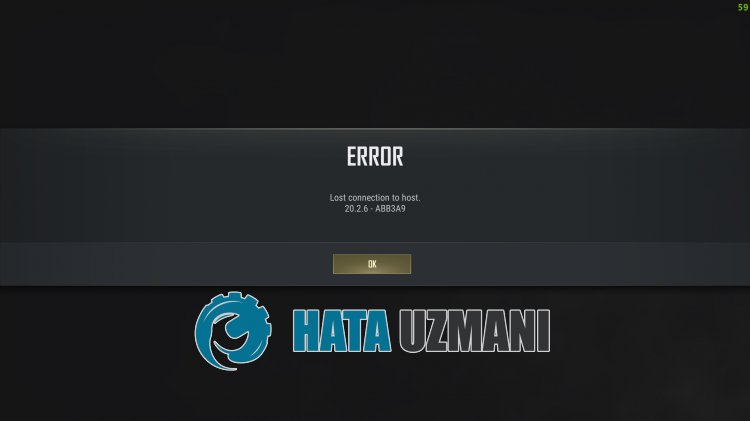
Det här felet orsakas vanligtvis av en instabil nätverksanslutning, vilket begränsar spelarnas åtkomst till spelet. Naturligtvis, inte bara på grund av detta problem, utan också på grund av många problem, kan det få oss att stöta på ett sådant fel. För detta kommer vi att försöka lösa problemet genom att ge dig några förslag.
Hur man åtgärdar Pubg Lost Connection To Host-fel
För att åtgärda det här felet kan du hitta lösningen på problemet genom att följa förslagen nedan.
1-) Använd inte Wi-Fi-anslutning
Om du ansluter till internet via ett Wi-Fi-nätverk kan detta leda till att du stöter påolika anslutningsfel. Detta kan bero på att Wi-Fi-anslutningen inte sänder korrekt. För detta rekommenderar vi att du ansluter med en Ethernet-kabel.
När du har anslutit med en Ethernet-kabel kan du kontrollera om problemet kvarstår. Om ditt problem fortsätter efter denna process kan vi gå vidare till följande förslag.
2-) Starta om ditt internet
Vi rekommenderar att du startar om modemet varannan dag. Detta beror på att modemet registrerar pakethändelseloggar i bakgrunden och dessa händelseloggar ackumuleras, vilket resulterar i minskad omedelbar läshastighet.
Reducerad momentan läshastighet gör att ditt internet ger en instabil anslutning. Starta därför om modemet och uppdatera ditt internet.
När ditt internet har startat om kan du kontrollera om problemet kvarstår.
3-) Registrera en annan DNS-server
Vi kan eliminera problemet genom att registrera en annan dns-server på datorn.
- Öppna Kontrollpanelen och välj Nätverk och Internet
- Öppna Nätverks- och delningscenter på skärmen som öppnas.
- Klicka på Ändra adapterinställningar till vänster.
- Högerklicka på din anslutningstyp för att öppna menyn Egenskaper.
- Dubbelklicka på Internet Protocol version 4 (TCP /IPv4).
- Låt oss tillämpa inställningarna genom att skriva in Googles DNS-server som vi ger nedan.
- Önskad DNS-server: 8.8.8.8
- Annan DNS-server: 8.8.4.4
- Klicka sedan på alternativet Verifiera inställningar vid utgång och tryck på OK-knappen för att utföra åtgärderna.
När vi har gjort detta, låt oss gå vidare till nästa förslag.
4-) Kontrollera din anslutning
Problemet med internetanslutningen kan orsaka många fel. Om din internetanslutning saktar ner eller kopplas bort, låt oss ge några förslag för att åtgärda det.
- Om din internethastighet saktar ner stänger du av modemet och sätter på det igen. Denna process kommer att avlasta ditt internetlite.
- Vi kan eliminera problemet genom att rensa internetcachen.
Rensa DNS-cache
- Skriv "cmd" i startskärmen för sökning och kör det som administratör.
- Kommandotolkskärmen genom att skriva följande kodrader efter varandra och tryck på enter.
- ipconfig /flushdns
- netsh int ipv4 återställning
- netsh int ipv6 återställning
- netsh winhttp återställningsproxy
- netsh winsock återställning
- ipconfig /release
- ipconfig /renew
- ipconfig /registerdns
- netsh-gränssnittets tcp-återställning
- netsh int ip reset
- netsh int tcp set global autotuninglevel=normal
- Efter denna operation kommer det att visa att din dns-cache och proxyservrar har rensats.
Efter denna process startar du om datorn och kör Pubg-spelet och kontrollerar om problemet kvarstår. Om problemet kvarstår, låt oss gå vidare till ett annat förslag.
5-) Skapa en privat port för Pubg
Om inget av ovanstående förslag fungerar för dig kan vi åtgärda problemet genom att ställa in porten som är konfigurerad för Pubg.
- Skriv "Windows Defender-brandväggen" på startskärmen för sökning och öppna den.
- Klicka på "Avancerade inställningar" till vänster på skärmen som öppnas.
- Klicka på alternativet "Inkommande regler" till vänster i fönstret som öppnas och klicka på alternativet "Ny regel" till höger.
- Välj alternativet "Port" i det nya fönstret som öppnas och klicka på knappen "Nästa".
- Efter denna process, välj alternativet "TCP" och skriv porten som vi lämnar nedan i rutan och klicka på knappen "Nästa".
- 27015,27036
- Välj sedan alternativet "Tillåt anslutning", tryck på knappen "Nästa", ställ in tre alternativ som markerade och klicka på "Nästa "-knappen .
- Ge sedan namnet på porten där vi utförde installationsprocessen och tryck på knappen "Slutför".
I den här processen har vi lagt till en ny regel i TCP-porten. I nästa åtgärd, låt oss avsluta vår process genom att ansluta UDP-porten.
- Lägg sedan till den nya regeln igen och välj "Port" och klicka på knappen "Nästa".
- Efter denna process, välj alternativet "UDP" och skriv porten som vi lämnar nedan i rutan och klicka på knappen "Nästa".
- 27015,27031-27036
- Välj sedan alternativet "Tillåt anslutning", tryck på knappen "Nästa", ställ in tre alternativ som markerade och klicka på "Nästa "-knappen .
- Ge sedan namnet på porten där vi utförde installationsprocessen och tryck på knappen "Slutför".
Efter denna process, kör Pubg game och kontrollera om problemet kvarstår.
2-) Verifiera filintegriteten
Vi kommer att verifiera spelfilens integritet och skanna och ladda ner eventuella saknade eller felaktiga filer. För detta;
- Öppna Steam-programmet.
- Öppna biblioteksmenyn.
- Högerklicka på spelet Pubg till vänster och öppna fliken Egenskaper.
- Öppna menyn Lokala filer till vänster på skärmen som öppnas.
- Klicka på knappen Verifiera spelfilers integritet i menyn Lokala filer som vi stötte på.
Efter denna process kommer nedladdningen att utföras genom att skanna de skadade spelfilerna. När processen är klar, försök att öppna spelet igen.
Ja, vänner, vi har löst vårt problem under den här titeln. Om ditt problem kvarstår kan du fråga om de fel du stöter på genom att gå in på vår FORUM-plattform som vi har öppnas.








![Hur åtgärdar jag YouTube-serverfelet [400]?](https://www.hatauzmani.com/uploads/images/202403/image_380x226_65f1745c66570.jpg)










